ProShow Producer 5.0.306
Tạo show trình diễn ảnh (slide show), Photo Album với hơn 280 hiệu ứng đẹp, tạo Web Show, những đoạn phim để chia sẻ cho bạn bè.
DOWNLOAD
Hướng dẫn sử dụng
- Browers đế thư mục chứa các hình ảnh mà bạn muốn cho vào cuốn phim của mình trong mục Folders. Dùng chuột, click và kéo ảnh sang bên phải ( Phần có chữ "Drop photo or Video here ).
Số lượng ảnh bạn muốn làm nên để <200 cái, không nên nhiều quá dể treo máy
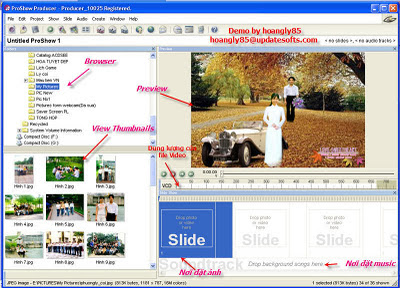
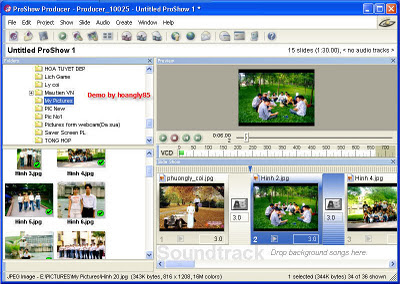
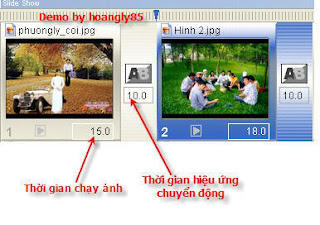
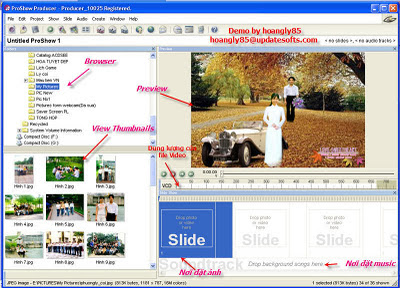
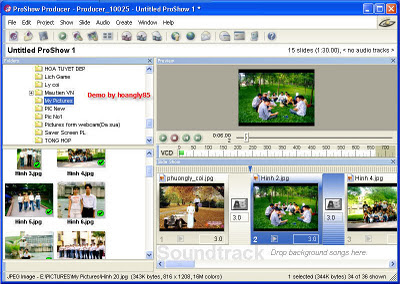
- Chỉ định thời gian ảnh chạy (tức là thời gian ảnh hiện lên cho bạn nhìn thấy) và thời gian để hiệu ứng chuyển động (từ ảnh này đến ảnh khác) thường tính bẳng giây.
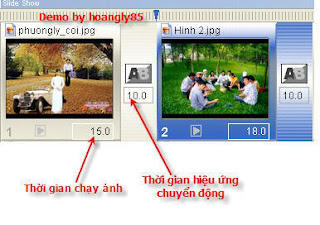
Như hình ảnh trên, bạn thấy ảnh 1 mình để thời gian chạy ảnh là 15 giây thời gian hiệu ứng chuyển động là 10 giây, ảnh 2 là 18 giây và 10 giây.(Những mốc thời gian có thể đặt tùy ý).
-Chọn hiệu ứng cho hình ảnh chuyển động từ ảnh này sang ảnh khác.
Mặc định của chương trình bạn sẽ nhìn thấy hai chữ AB liền nhau.. Đây là hiệu ứng Crossfade - Linear
mặc định của chương trình. Để thay đổi hiệu ứng mặc định bằng các hiệu ứng khác chỉ cần kích chuột vào chữ AB khi đó sẽ xuất hiện hộp thoại Choose Transition (với 281 hiệu ứng thích cái nào thì chỉ cần click chuột vào) như hình :
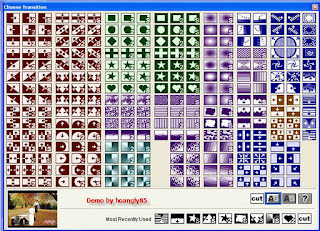
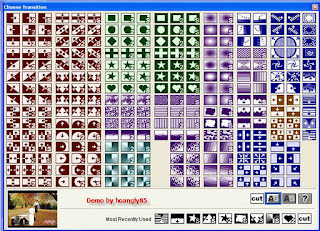
- Chọn nhạc cho đoạn phim.
Để chèn nhạc vào đoạn phim, cũng làm tương tự như kéo ảnh. Browser đến nơi có bản nhạc yêu thích (hỗ trợ MP3, Wma, Wav,) kéo bản nhạc vào dòng chữ " Drop Background songs here ".
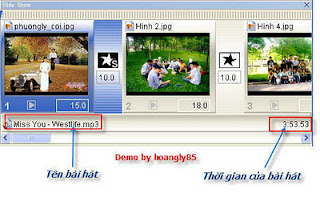 Nếu thời gian chuyển động ảnh và thời gian chạy hiệu ứng lớn hơn thời gian của bài hát thì có thể chỉnh lại sao cho chiều dài của đoạn đúng bằng thời gian bài hát.
Nếu thời gian chuyển động ảnh và thời gian chạy hiệu ứng lớn hơn thời gian của bài hát thì có thể chỉnh lại sao cho chiều dài của đoạn đúng bằng thời gian bài hát.
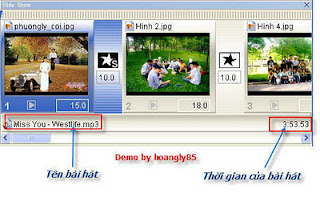
Nếu đoạn phim dài thì có thể thêm bài hát khác vào tiếp sau bài hát trước.
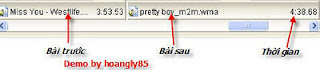
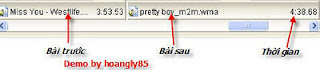
-Bước tiếp là hiệu chỉnh riêng cho từng tấm hình
Để áp dụng hiệu chỉnh cho từng bức hình, có thể nhấp đúp chuột vào tấm hình hoặc nhấn chuột phải, chọn Slide Options sẽ hiện ra bảng này
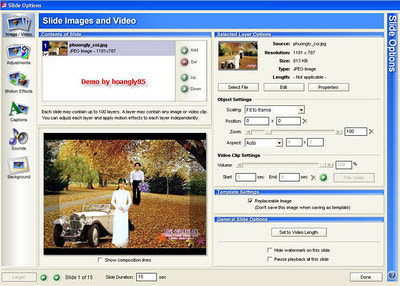 Phần Slide Options gồm 5 mục dùng để chỉnh sửa hoặc thêm hiệu ứng cho bức ảnh.
Phần Slide Options gồm 5 mục dùng để chỉnh sửa hoặc thêm hiệu ứng cho bức ảnh.
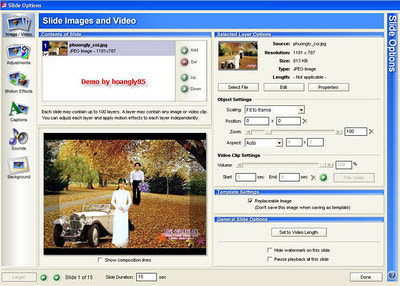
+ Mục Image/ Video : cho phép thêm hình ảnh, video vào cùng với bức hình, có thể xếp trên hoặc dưới bức hình (tối đa 100 file image or video). Ngoài ra còn hiển thị thông tin về bức ảnh (dung lượng, kích cỡ, độ phân giải), và cho phép thay đổi cách hiển thị bức hình (fit to frame, fill frame..)
+ Mục Adjustments : Chỉnh độ sáng, màu sắc, độ tương phản của búc ảnh
+ Mục Motion Effects : Hiệu chỉnh cách chuyển động của bức ảnh trong quá trình chuyển động (ví dụ: vừa nhỏ dần vừa xoay ảnh, thu ảnh nhỏ dần...)
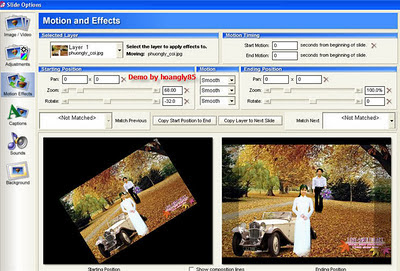 Cần chú ý 4 mốc là:
Cần chú ý 4 mốc là:
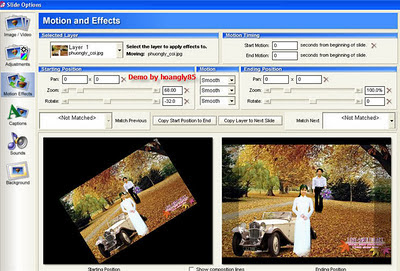
Starting Postition: Thiết lập lúc bắt đầu hiệu ứng chuyển động
Ending Postition: Thiết lập lúc kết thúc hiệu ứng chuyển động
motion Timing : Thiết lập thời gian bắt đàu chuyển động và thời gian dừng chuyển động (tính bằng giây)
Còn phần Motion : chọn kiểu chuyển động (Smooth (nhẹ nhàng,) Linear (theo đường), Accelerate (nhanh dần), Decelerate (chậm dần) ).
+ Mục Captions : Thêm chữ, và đặt các hiệu ứng cho chữ
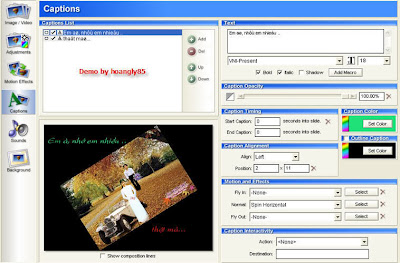 + Mục Sounds : Thêm một bài nhạc nền cho bức ảnh ( chỉ chạy khi bức ảnh đang được show)
+ Mục Sounds : Thêm một bài nhạc nền cho bức ảnh ( chỉ chạy khi bức ảnh đang được show)
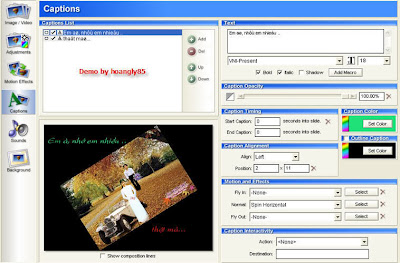
+ Mục Background : Thêm hình nền cho bức ảnh
Ngoài ra còn có lựa chọn hiệu chỉnh chung cho cả Slide Show
Bằng cách nhấn chuột phải vào bức ảnh, chọn Show Options
Trong phần này cũng gần tương tự như phần Slide Options nhưng nó sẽ được áp dụng cho cả đoạn phim chứ không phải chỉ cho 1 bức hình nữa.
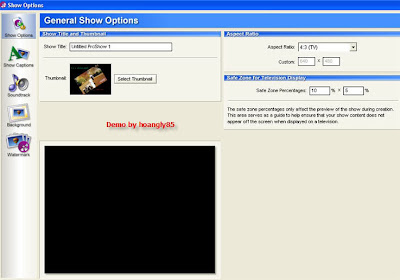 sau khi chỉnh Music, hình ảnh + hiệu ứng, có thể xem thử tác phẩm trước khi ghi ra đĩa bằng cách click vào nút Play Now. Nếu còn chưa vừa ý thì sửa. Bước cuối cùng là in ra đĩa hoặc HDD. Vào menu, chọn Create
sau khi chỉnh Music, hình ảnh + hiệu ứng, có thể xem thử tác phẩm trước khi ghi ra đĩa bằng cách click vào nút Play Now. Nếu còn chưa vừa ý thì sửa. Bước cuối cùng là in ra đĩa hoặc HDD. Vào menu, chọn Create
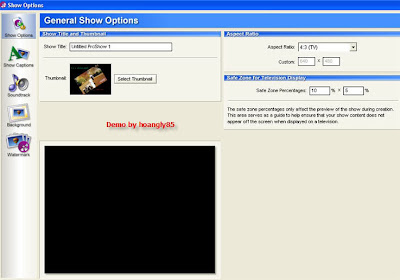
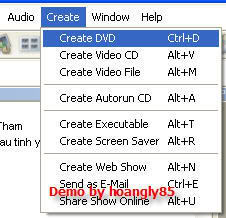
+ Create Video File: Ghi thành file Video(.mpg)
+ Create Autorun CD: Ghi thành file Autorun cho đĩa CD
+ Create Executable : Ghi thành file chạy (exe) chạy trực tiếp không cần phần mềm hỗ trợ.
+ Create Screen Saver : lưu thành file để chạy chế độ bảo vệ màn hình
+ Create Web show : Tạo show để xem trên mạng Internet





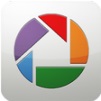







HỎI VÀ ĐÁP